Instrucciones para descargar videos de TikTok sin marca de agua en iPhone, iPad
¿Cómo descargar videos de TikTok sin marca de agua en iPhone, iPad? Esta es una pregunta que interesa a muchos usuarios de TikTok. En este artículo, le mostraré cómo descargar videos de TikTok sin el logotipo de TikTok en iPhone y iPad usando la herramienta savetik.biz.
savetik.biz es una herramienta que te permite descargar videos de TikTok en línea, esta herramienta te ayuda a descargar videos de TikTok sin marca de agua, sin el logo de TikTok en el video. SaveTik funciona en navegadores web que admiten todos los dispositivos, como PC, tabletas, teléfonos móviles (Android e iOS).
Obtener enlace de video de TikTok
Para descargar videos de TikTok, lo primero que debe hacer es obtener el enlace de video de TikTok (siga las instrucciones a continuación para obtener el enlace de video de TikTik correcto).
Paso 1: Abra la aplicación TikTok, busque el video que desea descargar y presione el botón "Compartir".
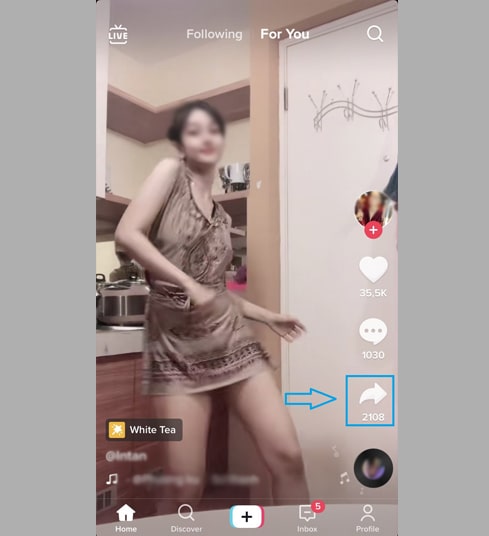
Paso 2: toca la opción "Copiar enlace" para obtener el enlace del video de TikTok.
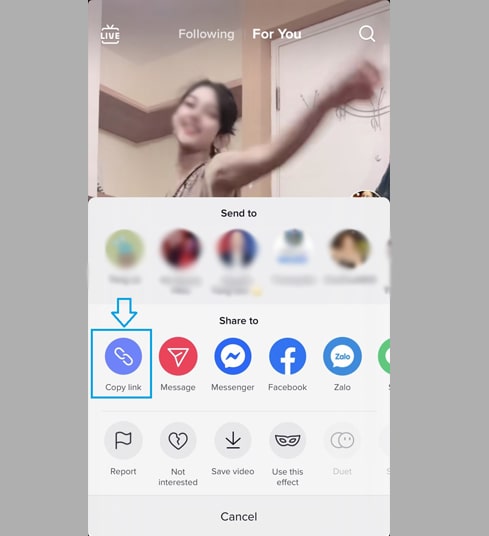
Después de obtener el enlace del video de TikTok, puede seguir las instrucciones en una de las dos formas siguientes para descargar el video.
Método 1: funciona con iOS 13+ y iPadOS 13+
Desde las versiones iOS 13 y iPadOS 13 y posteriores, Safari tiene una nueva función "Administrador de descargas". En esta función, puede descargar archivos directamente a través del navegador. También puede revisar la lista de archivos que ha descargado, eliminado y administrarlos. También puede acceder a sus archivos descargados a través de la aplicación "Archivos" en iPhone y iPad.
Instrucciones para descargar videos de TikTok usando el navegador Safari:
Paso 1: Vaya a https://savetik.biz usando la aplicación "Safari" en su iPhone o iPad.
Paso 2: Pega el enlace de video de TikTok y el cuadro de entrada y presiona "Descargar".
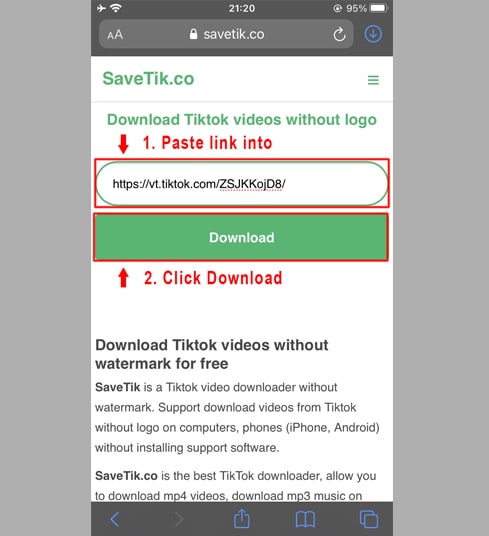
Paso 3: Descarga videos de TikTok
Toque "Descargar MP4" o "Descargar MP3" para comenzar a descargar el archivo en su dispositivo.

Paso 4: haga clic en "Descargar"
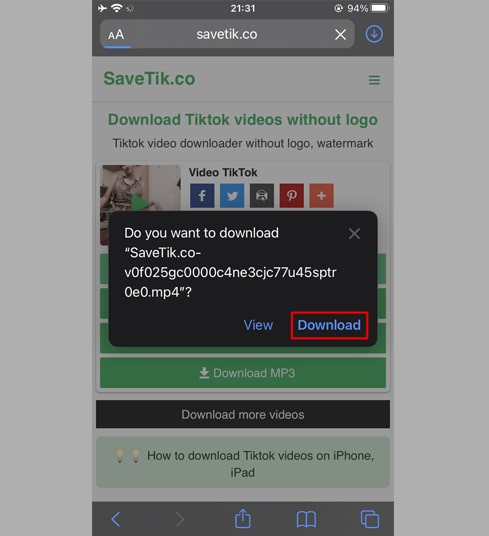
Paso 5: Verá el icono Descargar en la parte superior del navegador como se muestra a continuación, haga clic para abrir la carpeta que contiene el video que acaba de descargar.
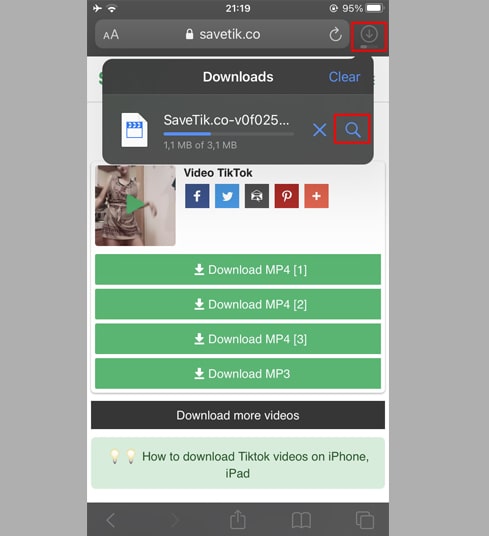
Paso 6: Encuentra el video descargado y mantén tu mano sobre el video, aparecerá un menú. Haga clic en el botón "Compartir".
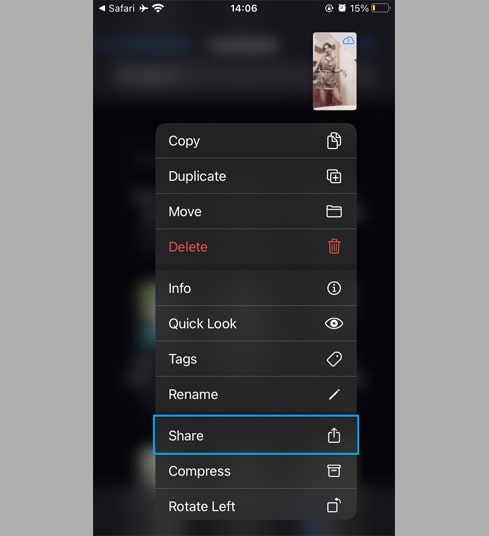
Paso 7: busque la opción "Guardar video" y haga clic en ella.
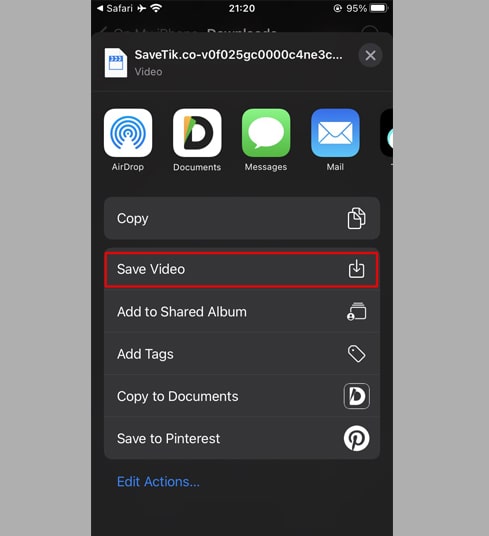
Paso 8: Abra la aplicación "Fotos" y disfrute del video descargado.

Método 2: uso de la aplicación "Documents by Readdle" (se aplica a iOS 12- y iPadOS 12-)
De esta manera utiliza una aplicación de administración de archivos gratuita llamada "Documentos de Readdle", que debería funcionar en la mayoría de los dispositivos iOS.
Paso 1: instale y abra la aplicación "Documents by Readdle"
- En su dispositivo iOS, vaya a la App Store y busque "Documents by Readdle".
- Una vez completada la instalación, inicie "Documents by Readdle".
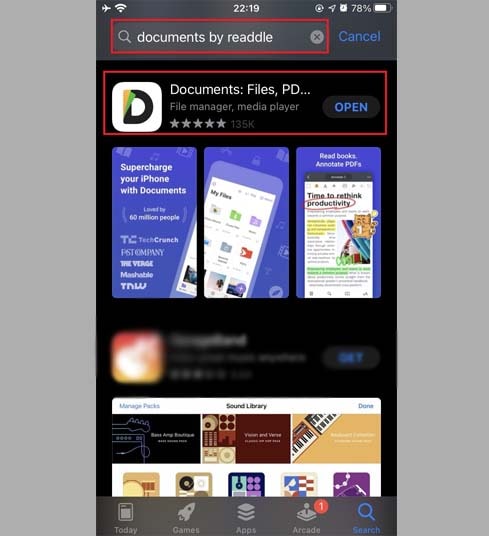
Paso 2: visite el sitio web "savetik.biz" en la aplicación "Documents by Readdle"
En la aplicación "Documents by Readdle", toca el ícono del navegador, que se parece al ícono de Safari (una pequeña brújula, en el iPhone está en la esquina inferior derecha, en el iPad está en el menú. Izquierda), luego el navegador web será desplegado.
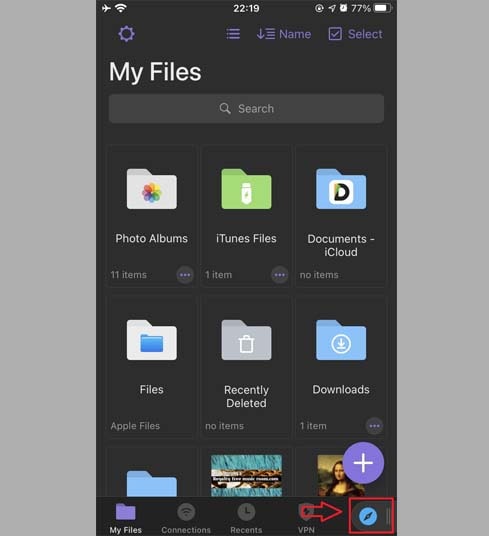
Paso 3: Pegue el enlace del video de TikTok en el cuadro y haga clic en "Descargar".
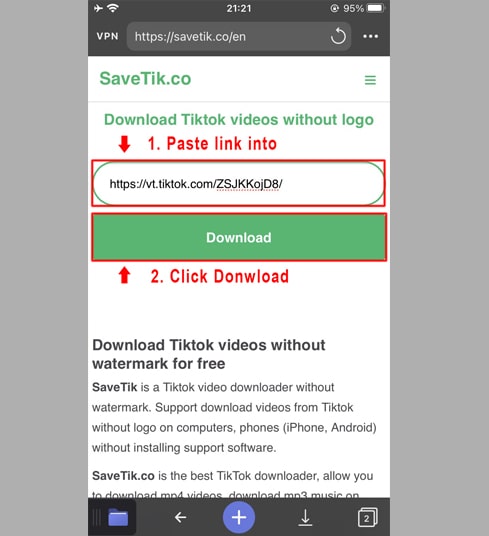
Paso 4: Descarga videos de TikTok
Toque "Descargar MP4" o "Descargar MP3" para comenzar a descargar el archivo en su dispositivo.
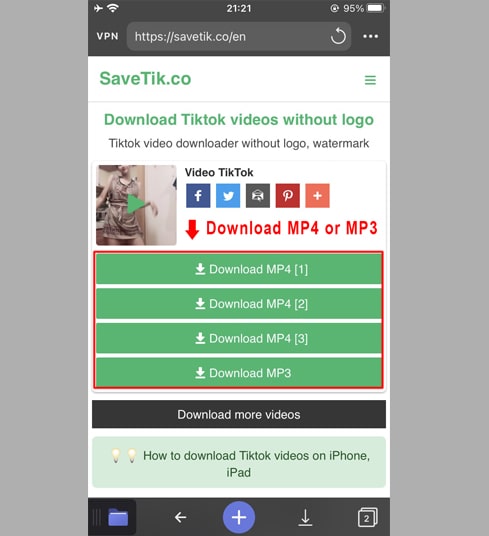
Paso 5: Puede cambiar el nombre del archivo y luego hacer clic en el botón "Listo" para completar el proceso de guardado del video.
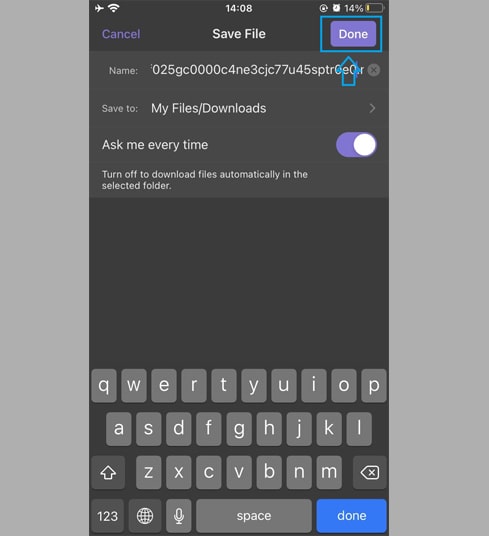
Paso 6: mueve el video descargado a la carpeta "Fotos"
- Toque el icono "Mis archivos" en la esquina inferior derecha para ver el progreso de la descarga del video.
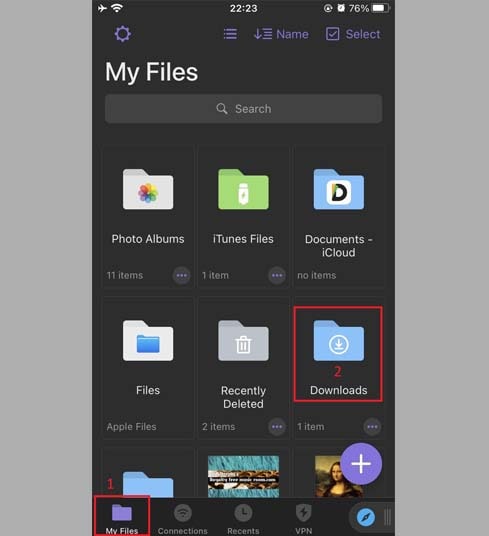
- En la carpeta "Descargas", haga clic en el ícono de tres puntos justo debajo del video, haga clic en "Mover" -> "Fotos" para mover el video a la carpeta "Fotos", ahora puede disfrutar del video sin conexión en "Fotos" Biblioteca.
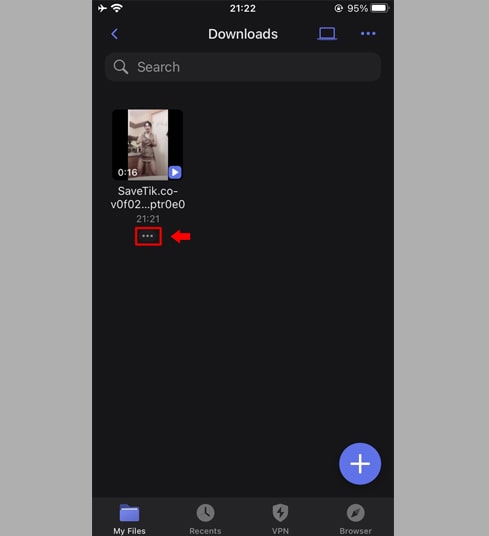

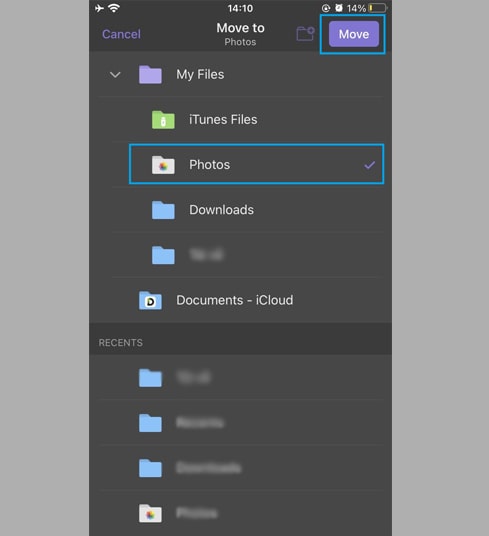
- Abra la aplicación "Fotos" y disfrute del video descargado.

¡Buena suerte!
Durante el uso, si encuentra un error, comuníquese con el soporte: [email protected]